En esta entrada veremos cómo instalar telnet en CentOS 7 paso a paso, tanto el cliente, que es una buena herramienta de red, como el servidor, por si por alguna inexplicable razón quisieras disponer de tal servicio.
Contenido
Antes de instalar telnet en CentOS 7
Para seguir esta pequeña guía de instalación de telnet en CentOS 7 deberías pasar al menos estos requerimientos:
- Un sistema CentOS 7 actualizado.
- Acceso a terminal de comandos con root o un usuario con capacidad de sudo.
- Conexión a Internet.
Cuando se habla de instalar telnet en realidad podemos referirnos tanto al servicio que posibilita el inicio de sesión remoto como al cliente con el que conectamos a dicho servicio.
No tiene mucho sentido instalar un servidor telnet en CentOS 7, ya que la transmisión no es segura y las contraseñas viajan sin cifrar. Sin embargo, el cliente de telnet es una herramienta útil, ya que permite conectar a cualquier servicio tanto local como remoto y transmitir y recibir información si se conoce el protocolo.
Todos los paquetes que instalaremos en este tutorial se encuentran en los repositorios de CentOS 7, así que es buena idea antes de instalar ninguno empezar actualizando el sistema:
~$ sudo yum update -y
Cómo instalar el cliente de telnet en CentOS 7
Para instalar el cliente de telnet en CentOS 7 el paquete que necesitamos es telnet y lo instalamos con el comando yum:
~$ sudo yum install -y telnet
El comando para invocar el cliente de telnet en consola es justamente telnet.
Cómo instalar el servidor telnet en CentOS 7
Si estás interesado en instalar el servidor telnet en CentOS 7 entonces el paquete que buscas es telnet-server. Igualmente lo puedes instalar con yum:
~$ sudo yum install -y telnet-server
Después de la descarga e instalación del paquete telnet-server tendremos un nuevo servicio en CentOS 7, telnet.socket. Para iniciar este nuevo servicio usaremos el comando systemctl:
~$ sudo systemctl start telnet.socket
Si además queremos que el servidor de telnet inicie automáticamente en cada arranque de CentOS 7, habrá que habilitarlo:
~$ sudo systemctl enable telnet.socket
Puedes comprobar el estado del servicio de telnet en CentOS 7 en cualquier momento con el comando systemctl status telnet.socket:
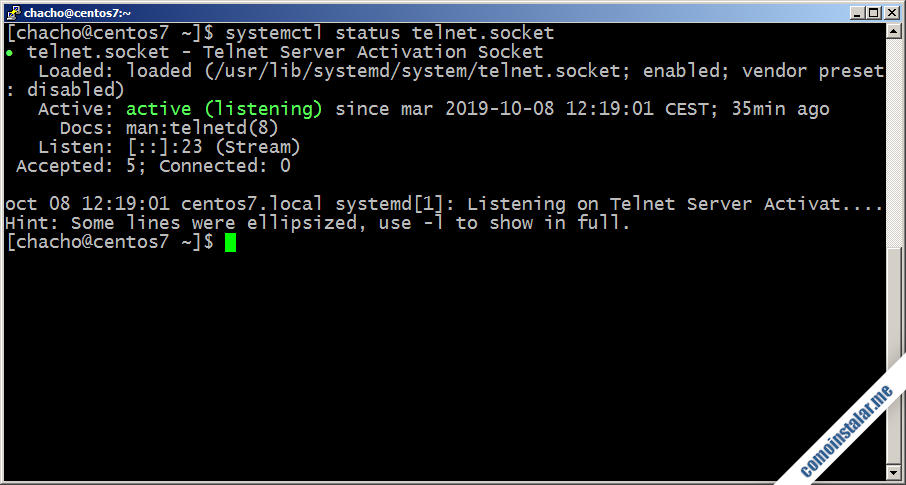
Configurar el firewall para telnet en CentOS 7
Las conexiones remotas por defecto no están permitidas debido al firewall de CentOS 7. Si quieres permitir conexiones remotas al servidor de telnet debes añadir una excepción a la configuración del firewall:
~$ sudo firewall-cmd --permanent --zone=public --add-service=telnet
Para aplicar la nueva configuración de inmediato habrá que recargar la configuración del firewall de CentOS 7:
~$ sudo firewall-cmd --reload
Cómo usar telnet en CentOS 7
Vamos a comprobar el funcionamiento de telnet en CentOS 7 de forma local. Para ello, lanzaremos el comando telnet indicando localhost como dirección:
~$ telnet localhost Trying ::1... Connected to localhost. Escape character is '^]'. Kernel 3.10.0-1062.1.2.el7.x86_64 on an x86_64 centos7 login: chacho Password: Last login: Tue Oct 8 12:32:16 from localhost ~$ exit logout Connection closed by foreign host. ~$
Conectamos al servidor de telnet que acabamos de instalar en nuestro sistema CentOS 7 y este nos muestra un login, nos identificamos y accedemos.
Conexiones remotas
Para acceder remotamente desde otra máquina con el cliente de telnet instalado indicaremos la dirección IP o dominio del servidor CentOS 7:
~$ telnet centos7.local Trying 192.168.112.102... Connected to centos7.local. Escape character is '^]'. Kernel 3.10.0-1062.1.2.el7.x86_64 on an x86_64 centos7 login: chacho Password: Last login: Tue Oct 8 12:34:44 from localhost ~$ exit logout Connection closed by foreign host. ~$
Funciona perfectamente.
Conexiones a otros servicios
Cuando queremos conectar a un servicio de telnet no es necesario indicar el puerto de conexión, ya que el cliente de telnet usa por defecto el estándar del servicio, que es el 23.
Sin embargo, la magia de telnet es que puedes conectar a cualquier servicio conociendo la dirección y el puerto.
Por ejemplo, puedes conectar a un servidor SSH:
~$ telnet localhost 22 Trying ::1... Connected to localhost. Escape character is '^]'. SSH-2.0-OpenSSH_7.4
Puedes conectar a un servicio de bases de datos:
~$ telnet localhost 3306 Trying ::1... Connected to localhost. Escape character is '^]'. b 5.5.5-10.1.38-MariaDB-0+deb9u1▒▒n/9oHYfs-?▒05YBzca;C|hsmysql_native_password
O incluso a un servidor web:
~$ telnet google.com 80 Trying 172.217.16.238... Connected to google.com. Escape character is '^]'.
Si conoces los protocolos podrás comunicarte con muchos servicios gracias a telnet, por eso es una herramienta tan potente.
Conclusión
Ya sabes cómo instalar telnet en CentOS 7 y ya puedes usar esta versátil herramienta desde tu sistema. Incluso puedes configurar el servicio para inicio remoto de sesión, pero valora si no te merece más la pena usar SSH para mantener a salvo las transmisiones.
¡Apoya este sitio!
Si te ha resultado de utilidad nuestra pequeña guía de instalación de esta herramienta de conexión en su sistema y quieres agradecémelo, puedes hacerlo dejando una propina de tan sólo 1 $ para una CocaCola con PayPal:
¡Gracias!

Buenas tardes. Tengo entendido que tiene límite de conexiones, en versiones anteriores de Linux ajustabas la sesiones como unlimited, ¿en esta versión cómo lo haces?
Hola, Armando. Efectivamente, en versiones anteriores en las que se manejaba el servicio a través de inetd o xinetd se podía configurar del modo que comentas. En esta versión en la que el servicio es un demonio independiente lo cierto es que no he encontrado su archivo de configuración, más allá de la configuración del demonio en sí en /usr/lib/systemd/system/telnet.socket.